还不会使用迅捷CAD转换器在CAD图纸中插入图片吗?今日小编在这里就专门为大伙分享了使用迅捷CAD转换器在CAD图纸中插入图片的具体步骤,有需要的朋友不要错过哦。
1.启动迅捷CAD编辑器,进入到CAD编辑器的使用界面中,点击左上方中的“文件”,在文件的下拉栏中在选择“打开”按钮。
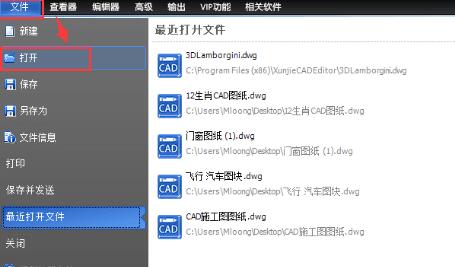
2.在CAD编辑器的界面中会弹出一个“打开”对话框,在对话框中找到要插入图片的CAD图纸进行打开。之后退出对话框中就可以了。

3.在将软件上方中的选项卡切换到“编辑器”中,在“绘制”功能栏中找到“图像”属性命令,将一个光栅图像以外部链接的形式粘贴进当前绘图中。
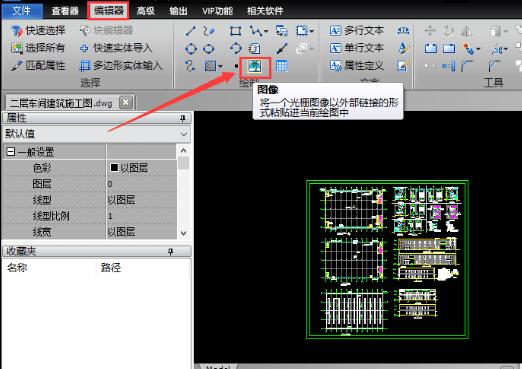
4.在CAD编辑器界面跳转出的“图片”对话框中,使用鼠标点击右上角中的“浏览”按钮,之后界面会自动跳转到另外一个“打开”对话框中,找到要使用的图片进行打开即可。
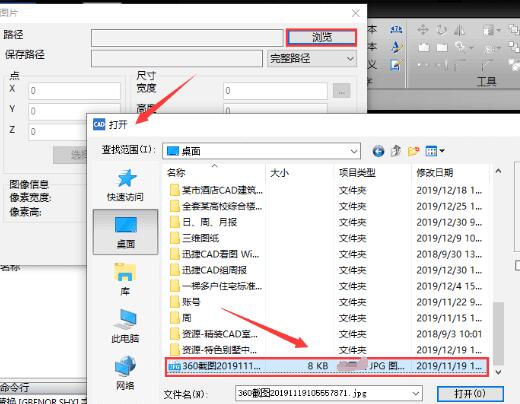
5.将要插入到CAD图纸中的图片添加好后,在“图片”对话框中设置要插入图片的尺寸大小,再在点击“选择点”按钮来选择CAD图纸中要插入图片的位置,然后在点击“OK”按钮。

6.这样就能在CAD图纸中插入图片了,以下就是插入成功后的效果。大家将CAD图纸编辑完成后还可以点击上方中的“保存”按钮,将CAD图纸文件进行保存。
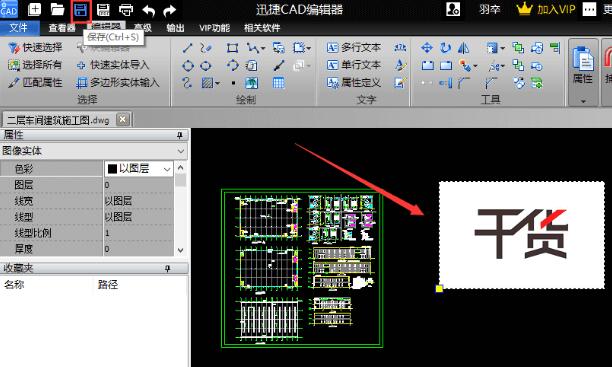
快来学习学习使用迅捷CAD转换器在CAD图纸中插入图片的具体步骤吧,一定会帮到大家的。
- Excel数字变成了小数点+E+17怎么办?
- 联想拯救者R9000K笔记本U盘装系统Win10教程
- 《黑神话悟空》各章节官方地图一览
- 《黑神话悟空》挑战模式虎先锋新招式展示
- 《黑神话悟空》石虎节效果介绍 石虎节什么效果
- 《黑神话悟空》彩金套装属性及效果一览
- 《黑神话悟空》彩金狮子头属性及效果介绍 彩金狮子头有什么效果
- 《黑神话悟空》彩金赤罗衣属性及效果介绍
- 《黑神话悟空》彩金臂鞲属性及效果介绍
- Windows11怎么退回Windows10返回不可用
- Excel数字变成了小数点+E+17怎么办?
- 联想拯救者R9000K笔记本U盘装系统Win10教程
- 《黑神话悟空》宝鳞丸效果介绍 宝鳞丸怎么获得
- 《黑神话悟空》彩金吊腿属性及效果介绍 彩金吊腿有什么效果
- Windows11怎么退回Windows10返回不可用
- Excel数字变成了小数点+E+17怎么办?
- 联想拯救者R9000K笔记本U盘装系统Win10教程
- Windows11怎么退回Windows10返回不可用
- Excel数字变成了小数点+E+17怎么办?
- 联想拯救者R9000K笔记本U盘装系统Win10教程
- Windows11怎么退回Windows10返回不可用
- Excel数字变成了小数点+E+17怎么办?
- 联想拯救者R9000K笔记本U盘装系统Win10教程
- Windows11怎么退回Windows10返回不可用
- Excel数字变成了小数点+E+17怎么办?
- 百度网速测试软件 v2.0
- QQ名片制作器 v1.2
- 无语QQ号码提取器 v20151203
- 懒人笔记本做路由器wifi快速设置工具 v1.0
- ZimQQ空间刷礼物工具 v2.0
- 遂心迅雷VIP获取器 v1.3
- 淘宝天猫排名查询软件 v1.0
- 路由拨号助手 v1.1
- 浪漫抓包浏览器 v1.5
- 千鱼批量添加微信群成员为好友专家 v1.0
- 鬼泣HD合集
- 薄樱鬼真改华之章集成完全豪华组合
- 恐惧反应赛德纳
- 战争机器4
- 模拟人生4我的第一只宠物组合
- 最终幻想15
- 火星求生
- 血战上海滩单机游戏
- 英雄无敌3死亡阴影
- 超级情圣
- second childhood
- second class
- second cousin
- second-degree burn
- second-guess
- second hand
- second-hand
- second honeymoon
- second-in-command
- second language
- [东方不败电影]锦瑟
- 孤独的人
- 清恋——于佳《四月的纪念》
- 如斯爱情·(浅评《绝对征服》)
- 心系绛月
- 评《癫狂》之“所谓爱”
- 写给小妈
- 西游记前传
- 粉色的爱情——桃喜《爱恋日记》
- 《月孃不牽綫》的隨想
- [BT下载][末代厨娘][第09-10集][WEB-MP4/1.28G][国语配音/中文字幕][1080P][流媒体][ZeroTV] 剧集 2024 大陆 剧情 连载
- [BT下载][末代厨娘][第09-10集][WEB-MKV/1.27G][国语配音/中文字幕][1080P][流媒体][BlackTV] 剧集 2024 大陆 剧情 连载
- [BT下载][末代厨娘][第09-10集][WEB-MP4/0.54G][国语配音/中文字幕][1080P][H265][流媒体][ZeroTV] 剧集 2024 大陆 剧情 连载
- [BT下载][末代厨娘][第09-10集][WEB-MKV/2.03G][国语配音/中文字幕][4K-2160P][H265][流媒体][BlackTV] 剧集 2024 大陆 剧情 连载
- [BT下载][末代厨娘][第09-10集][WEB-MKV/1.46G][国语配音/中文字幕][4K-2160P][H265][流媒体][ZeroTV] 剧集 2024 大陆 剧情 连载
- [BT下载][末代厨娘][第09-10集][WEB-MKV/8.86G][国语配音/中文字幕][4K-2160P][H265][流媒体][BlackTV] 剧集 2024 大陆 剧情 连载
- [BT下载][武神主宰][第441集][WEB-MP4/0.10G][国语配音/中文字幕][1080P][H265][流媒体][ZeroTV] 剧集 2020 大陆 动画 连载
- [BT下载][武神主宰][第441集][WEB-MKV/0.30G][国语配音/中文字幕][4K-2160P][H265][流媒体][ZeroTV] 剧集 2020 大陆 动画 连载
- [BT下载][灵剑尊][第491集][WEB-MP4/0.15G][国语配音/中文字幕][1080P][H265][流媒体][ZeroTV] 剧集 2019 大陆 动画 连载
- [BT下载][灵剑尊][第491集][WEB-MKV/0.44G][国语配音/中文字幕][4K-2160P][H265][流媒体][ZeroTV] 剧集 2019 大陆 动画 连载